电脑怎么录有声音的视频 Win10如何录制电脑内部播放的声音
更新时间:2023-10-19 12:00:01作者:xiaoliu
电脑怎么录有声音的视频,在如今数字化社会中,录制有声音的视频已经成为了一种常见的需求,无论是制作教学视频、游戏解说还是录制音乐作品,我们都希望能够捕捉到电脑内部播放的声音。对于Win10系统用户来说,录制电脑内部播放的声音可能会成为一个挑战。幸运的是有一些简单而有效的方法可以帮助我们实现这一目标。本文将介绍如何在Win10系统下录制电脑内部播放的声音,让我们一起来探索吧。
步骤如下:
1右键单击桌面下方的喇叭图标,点击“打开声音设置”。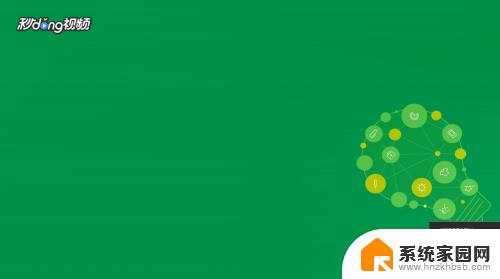 2在打开的设置界面右侧,选择“声音控制面板”。
2在打开的设置界面右侧,选择“声音控制面板”。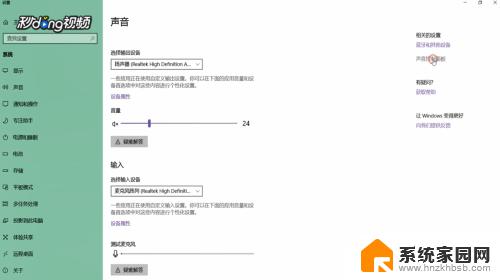 3在打开的窗口中切换到“录制”选项卡,选择“立体声混音”,将其启用。
3在打开的窗口中切换到“录制”选项卡,选择“立体声混音”,将其启用。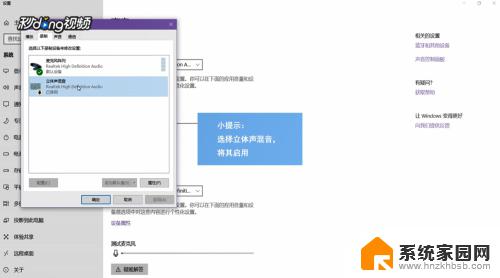 4在开始菜单的搜索框中输入“录音机”,打开该应用。将要录制的视频或音频打开,点击录制键开始录制,录制结束后停止录音即可。
4在开始菜单的搜索框中输入“录音机”,打开该应用。将要录制的视频或音频打开,点击录制键开始录制,录制结束后停止录音即可。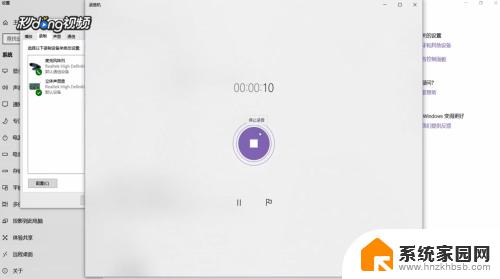
以上就是电脑如何录制带有声音的视频的全部内容,如果你遇到这种情况,可以根据小编的操作步骤进行解决,非常简单快速,一步到位。
电脑怎么录有声音的视频 Win10如何录制电脑内部播放的声音相关教程
win10系统教程推荐
- 1 win10和win7怎样共享文件夹 Win10局域网共享问题彻底解决方法
- 2 win10设置桌面图标显示 win10桌面图标显示不全
- 3 电脑怎么看fps值 Win10怎么打开游戏fps显示
- 4 笔记本电脑声音驱动 Win10声卡驱动丢失怎么办
- 5 windows查看激活时间 win10系统激活时间怎么看
- 6 点键盘出现各种窗口 如何解决Win10按键盘弹出意外窗口问题
- 7 电脑屏保在哪里调整 Win10屏保设置教程
- 8 电脑连接外部显示器设置 win10笔记本连接外置显示器方法
- 9 win10右键开始菜单没反应 win10开始按钮右键点击没有反应怎么修复
- 10 win10添加中文简体美式键盘 Win10中文输入法添加美式键盘步骤